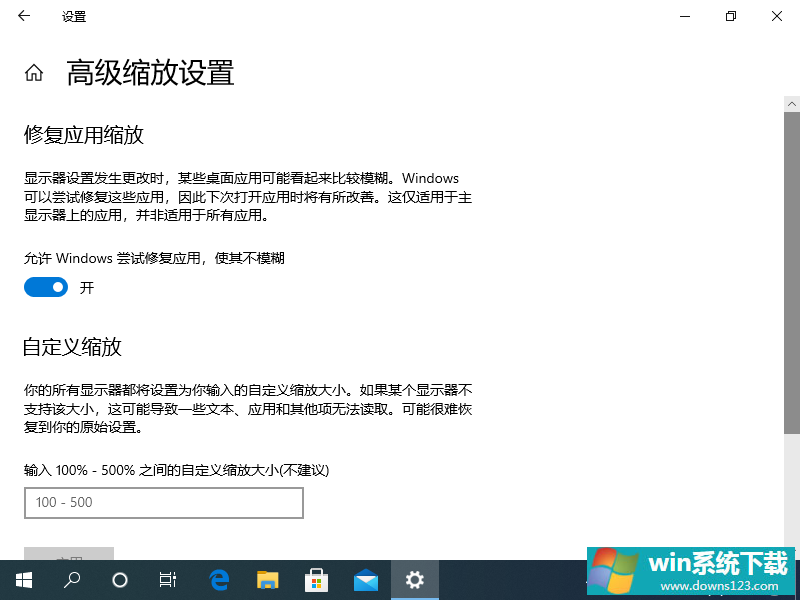Win10专业版系统电脑如何提高画质?
分类:win10教程 2021-08-08
导读: Win10专业版系统电脑如何提高画质?--Win10专业版系统经过多年来的优化升级基本上很少出现问题了,Win10专业版系统电脑用在使用过程多少也会出现各种小问题,比如Win10专业版系统电脑画质显示不清晰,那么Win10专业版系统电脑如何提高画质?系统之家...
Win10专业版系统经过多年来的优化升级基本上很少出现问题了,Win10专业版系统电脑用在使用过程多少也会出现各种小问题,比如Win10专业版系统电脑画质显示不清晰,那么Win10专业版系统电脑如何提高画质?系统之家小编分享了Win10专业版系统电脑如何提高画质的方法。
方法如下
1、下载360驱动大师或者驱动精灵之类的软件更新电脑中的显卡驱动。
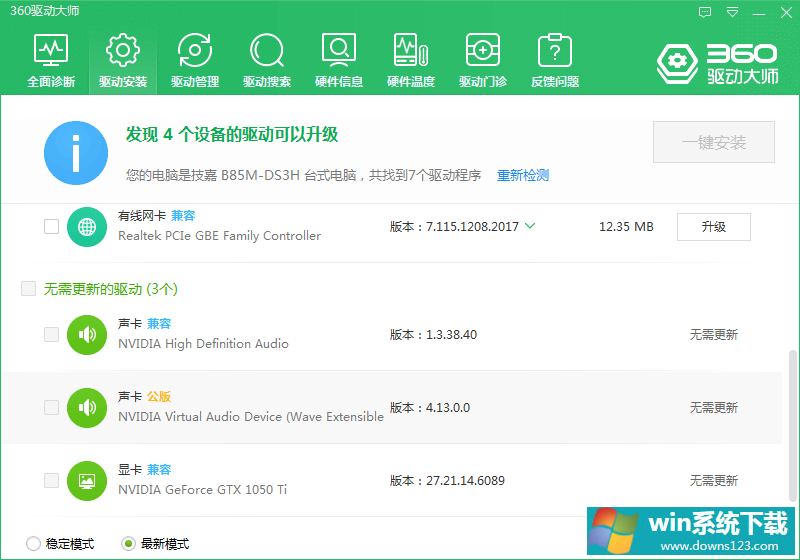
2、对于重装完 Windows 显卡驱动的用户,如果显示器分辨率没有自动调整,我们可以对着桌面右键,显示设置,在打开的选项中选择一个适合的屏幕分辨率。
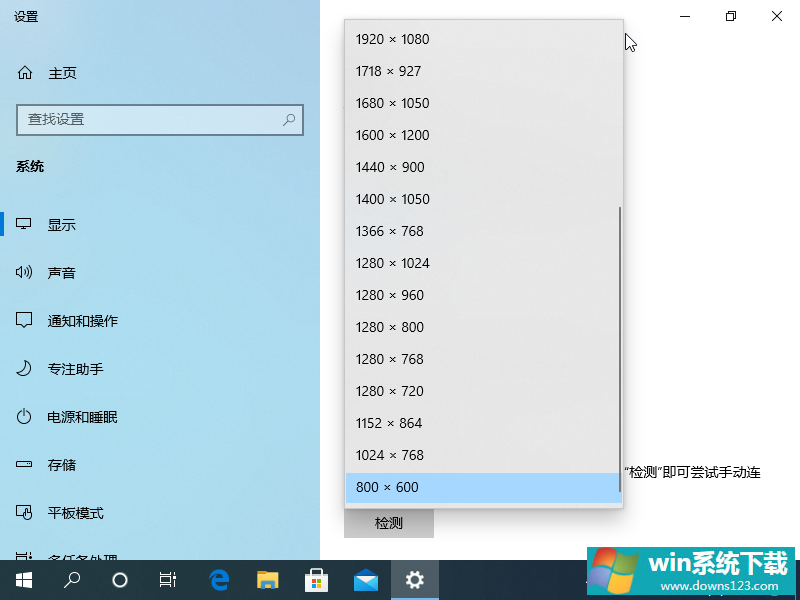
3、对于使用高分辨率或者 4K 以上的显示器用户,不要忘记在高级缩放设置中启用允许 Windows 尝试修复应用,使其不模糊功能。